win10电脑系统怎么做镜像
更新时间:2024-08-08 09:44:03作者:yang
Win10电脑系统镜像备份是一项非常重要的操作,可以帮助我们在系统出现问题时快速恢复到之前的状态,在Win10中,备份系统镜像文件可以通过系统自带的工具来实现。通过创建系统备份,我们可以将整个系统的状态保存在一个镜像文件中,包括操作系统、程序和个人文件等。这样一来即使系统发生故障,我们也可以轻松地将系统恢复到之前的状态,避免数据丢失和重装系统的麻烦。
操作方法:
1.打开开始菜单,点击windows系统,控制面板。
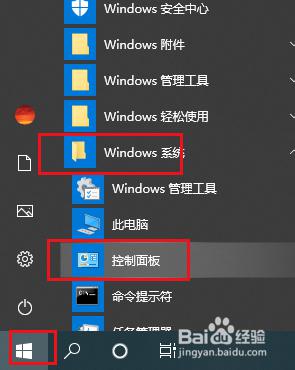
2.弹出对话框,点击系统和安全。
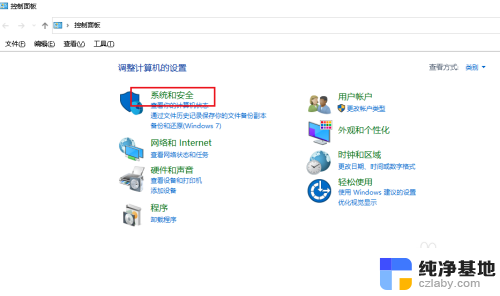
3.进入后,点击文件历史记录。
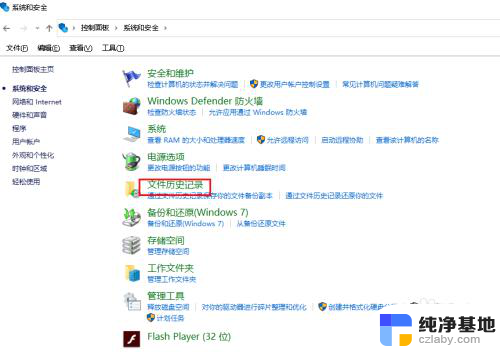
4.弹出对话框,点击左下角系统映像备份。
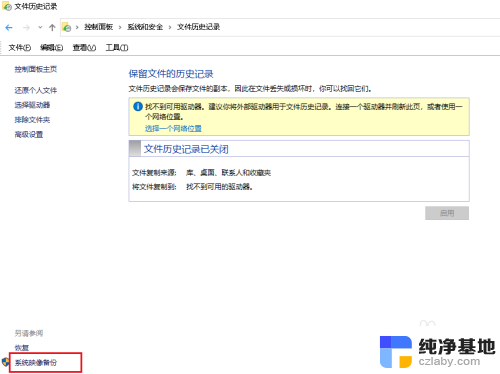
5.进入后,点击创建系统映像。
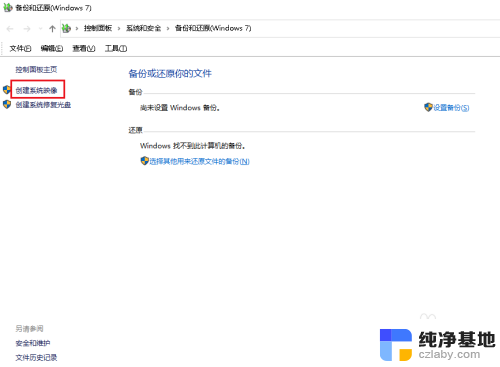
6.弹出对话框,打开在硬盘上下拉菜单。选择备份文件磁盘,点击下一步。
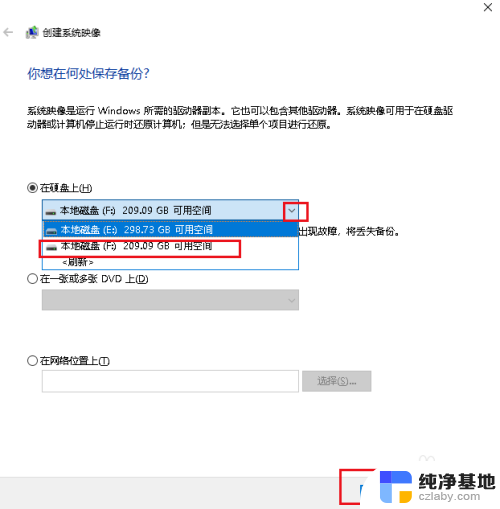
7.进入后,勾过备份分区,点击下一步,开始备份,直止备份完成。
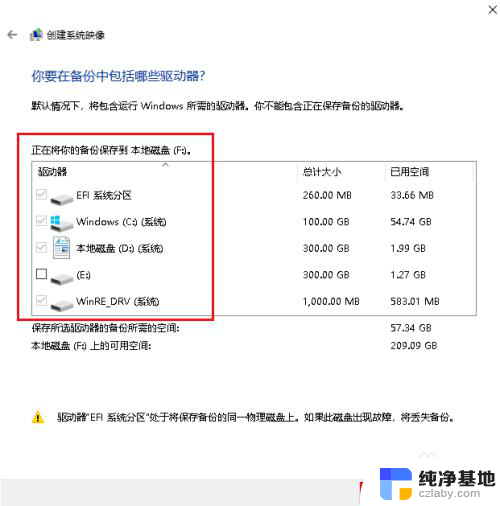
以上就是Win10电脑系统如何创建镜像的全部内容,如果您遇到这种情况,可以按照以上方法解决,希望对大家有所帮助。
- 上一篇: windows系统如何投屏
- 下一篇: 桌面快捷键怎么取消掉
win10电脑系统怎么做镜像相关教程
-
 dell电脑win10系统怎么还原系统
dell电脑win10系统怎么还原系统2024-09-25
-
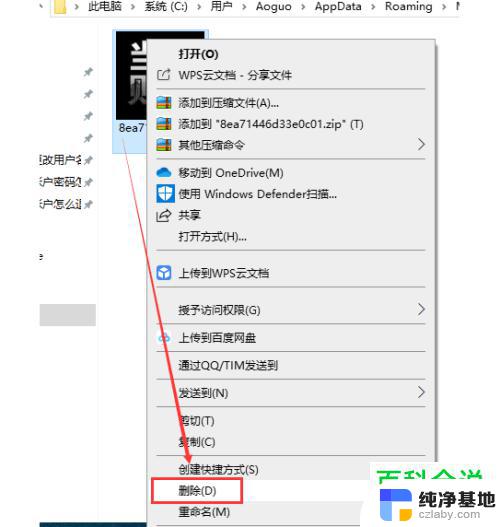 win10系统怎么删除用户头像
win10系统怎么删除用户头像2024-09-19
-
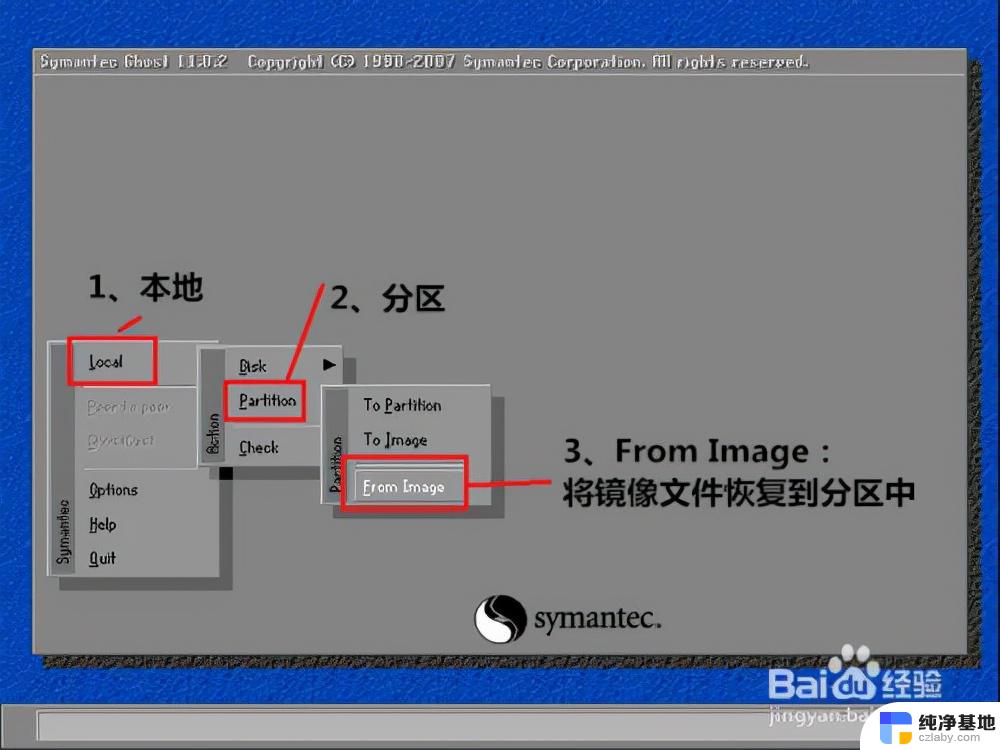 win10系统如何做ghost备份
win10系统如何做ghost备份2024-10-30
-
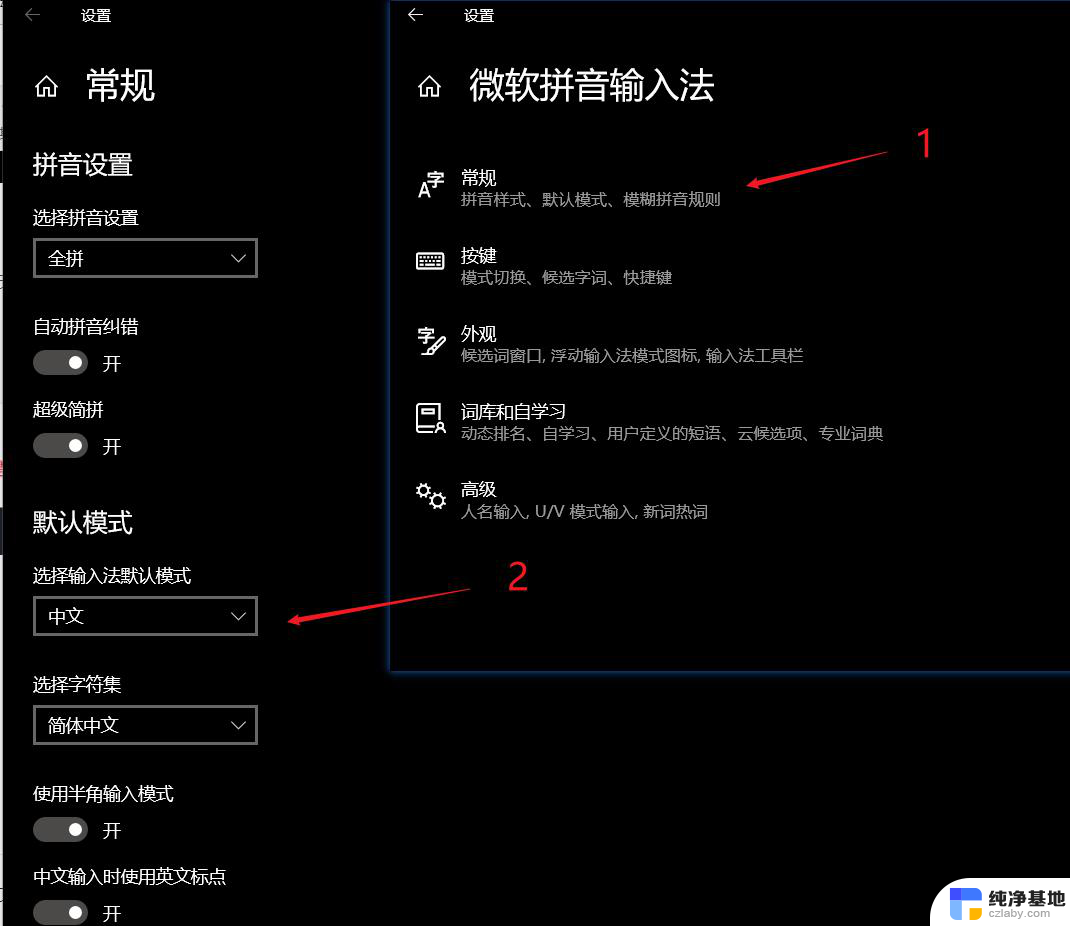 win10系统怎么用键盘控制电脑
win10系统怎么用键盘控制电脑2024-11-12
win10系统教程推荐